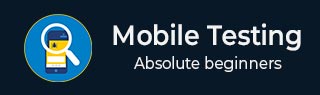移动测试 - 快速指南
移动测试 - 概述
在开始实际教程之前,让我们先享受一些乐趣。看看下面的列表。您可以轻松地将这些基本琐事联系起来,这些琐事是我们在当今忙碌而忙碌的生活方式中不可避免地要面对的 -
我想付电费。
我需要与我的经理沟通并紧急提交报告。
我想给我的孩子买新衣服,但我没有时间去商店。
哦……现在是晚上 10 点;我的航班要迟到了。我的出租车在哪里?
我第一次来到这座城市;我应该预订哪家酒店?
现在回答你自己。您需要什么才能在几分之一秒内执行这些活动?答案是 -
- 一部智能手机,
- 互联网连接,以及
- 一个可以完成这项工作的移动应用程序。
这让我们意识到移动应用程序在当今时代的重要性。一切都可以通过您的智能手机以智能方式完成。每天,我们都会了解新的应用程序或工具的推出,以简化我们的生活。
关于戈瓦拉有一件众所周知的事件。数百万人喜欢这个基于位置的社交网络,该网络于 2007 年启动,五年后关闭。多个问题阻碍了 Gowalla 吸引大众。出现的主要原因之一是“签入不太方便用户”。
要拥有一个成功的移动应用程序,我们需要了解开发一个漂亮的移动应用程序并不是唯一的要求。移动应用程序需要经过彻底的测试才能获得用户的喜爱。毕竟,用户体验才是任何软件成功的关键。
移动测试 - 平台
在开始移动测试之前,建议先了解移动平台的基础知识。主要包括手机操作系统、设备类型、手机APP类型。从长远来看,对每一个方面都有足够的了解将有助于我们制定稳健的测试计划。
移动操作系统
下表概述了市场上一些流行的移动操作系统 -
| 操作系统 | 由开发 | 受欢迎程度(低、中、高) | 最新可用版本 |
|---|---|---|---|
| 安卓 | 谷歌公司 | 高的 | 棒棒糖,安卓 5.0-5.1 |
| iOS系统 | 苹果公司 | 高的 | iOS 8.X |
| 黑莓 | 黑莓有限公司 | 低的 | 黑莓10.2.1 |
| Windows | 微软公司 | 中等的 | Windows 10 移动版 |
| 塞班 | 塞班基金会 | 低的 | 停产 |
根据一些通用调查,市场上不同操作系统的使用情况可以如下所示。

移动测试 - 设备类型
移动设备通常是手持计算机。它们根据其特性(例如物理尺寸、硬件和软件功能、用途等)有许多变体。
看看下表。它根据平板电脑、电子书阅读器和智能手机的特点来区分它们。
| 设备 | 平板电脑 | 电子书阅读器 | 智能手机 |
|---|---|---|---|
| 这是什么 | 平板电脑是便携式计算机设备。与传统计算机不同,它们没有键盘或鼠标,但整个屏幕都是触摸敏感的。 | 电子书阅读器(也称为电子阅读器)与平板电脑类似,不同之处在于它们主要用于阅读电子书(数字可下载书籍)。 | 智能手机是一种功能强大的移动电话,除了提供电话服务之外,还可以运行各种应用程序。 |
| 用于 | 几乎所有我们可以用传统计算机或台式机完成的工作。 | 阅读电子书 | 浏览网页、观看视频、阅读电子书、玩游戏 |
| 例子 | 三星平板电脑 | 亚马逊 Kindle、Barnes & Noble Nook。 | 索尼智能手机、三星智能手机、苹果 iPhone。 |
原生、混合、移动网络
在进行测试计划时必须考虑的一个关键因素是检查移动应用程序类型。您将主要遇到三种类型的移动应用程序:移动 Web、本机应用程序和混合应用程序。该分类基于开发工作和应用程序再分发策略。让我们详细了解它们。
移动网络
Web 应用程序不是真正的应用程序;它们实际上是借助网络浏览器在智能手机中打开的网站。在所有主要类型的应用程序中,移动网站拥有最广泛的受众。
示例-教程点
好处-
容易接近。
易于开发- 开发响应式设计并重组内容以在较小的屏幕/硬件上正确显示将使任何桌面网站移动友好。
轻松更新- 只需在一个位置进行更新,所有用户都可以自动访问该网站的最新版本。
与本机或混合应用程序相比,无需安装。
缺点-
移动网站无法使用某些功能。例如,在网站中无法访问文件系统和本地资源。
许多现有网站不支持离线功能。
用户不会在主屏幕上看到该应用程序的图标作为持续提醒。该网站只需在网络浏览器中打开。
虽然本机和混合应用程序出现在 App Store 和 Google Play 上,但网络应用程序不会。所以重新分配并不是那么明智。
原生应用程序
本机应用程序是专门为一个平台开发的。它可以通过应用程序商店(例如Google Play Store或Apple的App Store)安装。
示例- Whatsapp、Facebook。
好处-
本机应用程序位于设备上,可通过设备主屏幕上的图标进行访问。
他们可以充分利用所有设备功能 - 他们可以使用相机、GPS、加速计、指南针、联系人列表等。它们还可以合并手势(标准操作系统手势或新的应用程序定义的手势)。
本机应用程序可以使用设备的通知系统并且可以离线工作。
发布者可以利用推送通知,在每次发布新内容或需要用户注意时提醒用户。
Native Apps保持了每个操作系统的UI设计,因此它们提供了最好的用户体验。例如,本机应用程序在 Android 中可以具有左对齐标题,在 iOS 中可以具有居中对齐标题。
重新分发很容易,因为它可以在应用程序商店中找到。
缺点-
构建应用程序的成本高昂:为一个平台开发的本机应用程序无法在另一平台上运行。为 Android 构建的应用程序无法在 iOS 上运行。我们需要为 iOS 构建一个完全不同的应用程序。正因为如此,我们需要维护App的多个版本。
即使您可能发布本机应用程序,您也希望保持移动网站的良好维护,因为移动设备会带来更多流量。所以维护度较高。
混合应用程序
混合应用程序是一种以应用程序格式公开现有网站内容的方法。它们可以很好地描述为 Web App 和 Native App 的混合体。
示例- Instagram、维基百科。
好处-
开发混合应用程序比开发本机应用程序便宜。它可以跨平台构建,即降低App开发成本。
维护简单,维护的版本不多。
它可以利用设备中可用的一些功能。
它可以在 App Store 中找到,这使得分发变得容易。
它仅在应用程序中嵌入了一个浏览器。
缺点-
与本机应用程序相比,图形不太适应操作系统。
混合应用程序比本机应用程序慢。
移动测试 - 设备与应用程序
设备测试
通常进行此类测试是为了确保移动设备的质量。测试包括移动设备的硬件和软件测试。我们将在这里讨论通常在移动设备上进行的不同类型的测试。
单元测试
单元测试是一个测试阶段,通常由开发人员测试移动设备开发的部分内容。它可能包含硬件测试、软件测试和机械测试。
工厂测试
工厂测试是对移动设备的一种健全性检查。它是自动进行的,以验证不存在制造或组装带来的缺陷。主要包括以下测试 -
- 移动应用测试
- 硬件测试
- 电池(充电)测试
- 信号接收
- 网络测试
- 协议测试
- 手机游戏测试
- 移动软件兼容性测试
认证测试
认证测试是移动设备上市前的检查。
应用测试
移动应用程序测试是测试为手持移动设备开发的软件的功能、可用性和一致性的过程。可以在移动设备上执行不同类型的测试。例如,
- 功能测试
- 实验室测试
- 性能测试
- 内存泄漏测试
- 中断测试
- 可用性测试
- 安装测试
- 认证测试
- 安全测试
关键点
设备测试通常是为了检查移动设备本身,而移动应用程序测试涉及测试将在所选设备上运行的应用程序。
当我们称之为设备测试时,硬件测试就成为其中的一部分。如果是移动应用测试,则视情况而定,即,如果被测应用需要硬件集成,那么就会涉及到硬件测试。
移动设备测试和移动应用程序测试都可以实现自动化。
移动测试 - 模拟器与模拟器
对于移动测试,有一件事是不言自明的。要执行移动测试,您需要移动设备。这是为了了解我们的产品在给定移动设备上的工作方式和外观。
假设我们正在开发一个机票预订系统的应用程序。产品完全开发完成后,作为移动测试的一部分,我们需要检查应用程序是否在所有主要使用的设备(例如 Android 手机、iOS、黑莓手机以及其他不同类型的平板电脑和 iPad)上按预期运行。
为了进行这种检查,我们需要获取每个这样的设备,然后我们可以检查应用程序的Behave是否符合预期。是的,您想对了,作为产品所有者,我们肯定会发现采购如此大量的移动设备并进行测试非常昂贵。那么有什么智能替代方案可用吗?
解决这个问题的方法是使用移动模拟器和移动模拟器。这些主要是旨在为智能手机的重要功能提供模拟的软件程序。它们本质上非常相似,因此有时可以互换使用。
让我们比较一下模拟器/模拟器上的测试与真实设备上的测试有何不同 -
| 真实设备 | 仿真器/模拟器 | |
|---|---|---|
| 价格 | 获得真正的设备将花费你很多钱。 | 它几乎是免费的,我们只需要下载并安装它们 |
| 处理速度 | 处理速度更快;但网络延迟可能是正常的。 | 与实际设备相比,它速度较慢。与连接到本地网络或云中的真实设备相比,它观察到的延迟更少。 |
| 调试 | 调试并不是那么容易。 | 它提供应用程序的逐步调试。此外,它还提供了一种捕获屏幕截图的有效方法。 |
| Web 应用程序测试 | Web应用程序可以通过正常方式进行测试。 | 测试 Web 应用程序要容易得多。 |
| 可靠性 | 在真实设备上进行测试的一个主要优点是它总是能给出准确的结果。 | 它无法模拟所有类型的用户交互;因此有时可能会导致错误的结果。因此,它在可靠性方面得分较低。 |
模拟器/仿真器无法模仿以下功能 -
- 移动设备电池
- 移动设备的相机
- 很难模仿来电和短信等中断。
- 对于移动设备内存使用情况的模拟并不真实。
现在让我们更多地了解移动模拟器和移动模拟器。两者之间存在具体差异。下表列出了模拟器和模拟器之间的主要区别。
| 模拟器 | 模拟器 | |
|---|---|---|
| 它模仿什么 |
移动设备软件 移动设备硬件 移动操作系统 |
设备的内部Behave。 它不模仿硬件。 |
| 如何获得 | 一般由设备制造商提供。 | 它通常由设备制造商或其他一些公司提供。 |
| 内部结构 | 它是用机器级汇编语言编写的。 | 它是用高级语言编写的。 |
| 调试 | 更适合调试。 | 它不适合用于调试目的。 |
| 表现 | 模拟器真的很慢。模拟实际硬件通常会使软件运行速度比其本身慢。 | 比模拟器快。 |
| 例子 | 谷歌的Android SDK | 苹果的 iOS 模拟器 |
那么,移动测试的最佳选择是什么?最佳实践表明,在实际开发过程中,我们应该使用仿真器或模拟器。在最终确定产品之前,应该对所选的真实设备进行健全性检查。例如,Android 智能手机用户数量庞大,因此明智的选择是对最新的 Android 设备进行健全性检查,并可以通过模拟器进行回归。
移动测试 - 应用
移动应用程序测试的简单定义如下:“移动应用程序测试是测试为手持移动设备开发的应用程序软件的功能、可用性和一致性的过程。移动应用程序测试可以是自动化或手动类型的测试。”
注- 为了更好地理解,我们假设我们正在测试在线机票预订系统的移动应用程序。
功能测试
功能测试是任何应用程序最基本的测试,以确保其按照定义的要求工作。与其他基于用户界面的应用程序类似,移动应用程序需要在用户场景中进行大量的人机交互。
测试场景示例 -
验证是否仅显示选定日期的选定源目的地的航班可用性。
验证搜索结果中是否不包含过去的日期。
兼容性测试
在移动应用程序测试方面,兼容性测试占据了最高的地位。一般来说,移动应用程序兼容性测试的目的是确保应用程序的关键功能在特定设备上按预期运行。兼容性本身只需几分钟,并且可以提前计划好。
决定应执行哪些移动设备兼容性测试并不是一件容易的事(因为对所有可用设备进行测试根本不可能)。因此,准备一个包含每种可能组合的测试矩阵,并由客户确定其优先级。
测试场景示例 -
- 验证 Android 设备是否成功执行航班搜索。
- 验证 Apple iPad 的航班搜索是否成功执行。
本地化测试
如今,大多数应用程序都是为全球使用而设计的,关心语言、时区等区域轨迹非常重要。当有人更改时区时,验证应用程序的功能非常重要。必须考虑到,有时西方设计可能不适合东方国家的观众,反之亦然。
测试场景示例 -
验证当我们使用不同语言(或者说非英语)的移动应用程序时不存在 UI 或数据截断问题。
验证您的移动应用程序是否能够妥善处理时区更改。
实验室测试
实验室测试通常由网络运营商进行,通过模拟完整的无线网络来完成。执行此测试是为了找出移动应用程序使用语音和/或数据连接执行某些功能时的任何故障。
测试场景示例 -
验证客户与支持人员进行语音聊天时是否出现故障。
性能测试
移动性能测试涵盖客户端应用性能、服务器性能和网络性能。确保性能测试场景涵盖所有这些领域非常重要。借助性能测试工具,在给定预定义的负载和事务组合的情况下,识别现有网络、服务器和服务器端应用程序瓶颈并不困难。
测试场景示例 -
确认航班可用检查仅花费合理的时间。
验证在检查航班可用性时,移动设备是否正常运行并且不会挂起。
压力测试
压力测试是发现功能和用户界面测试期间可能被忽视的异常、挂起和死锁的必要条件。以下是压力测试的一些标准的列表 -
向您的应用程序加载尽可能多的数据,以尝试达到其突破点。
一遍又一遍地执行相同的操作。
以不同的速度(非常快或非常慢)执行重复操作。
让您的应用程序长时间运行,既与设备交互又让它闲置,或者执行一些需要很长时间的自动任务,例如幻灯片放映。
随机向您的应用程序发送屏幕点击和按键操作。
在您的设备上运行多个应用程序,以便您可以经常在您的应用程序和其他设备应用程序之间切换。
测试场景示例 -
- 检查 1000 个用户正在访问移动应用程序来搜索国内航班。
- 检查 1000 个用户正在访问移动应用程序来搜索国内航班。
安全测试
黑客攻击、身份验证和授权策略、数据安全、会话管理和其他安全标准的漏洞应作为移动应用程序安全测试的一部分进行验证。通过网络对用户进行身份验证时,应用程序应加密用户名和密码。
测试安全相关场景的一种方法是通过 OWASP Zed Attack Proxy 等代理服务器路由移动设备的数据并查找漏洞。
测试场景示例 -
验证应用程序不会在两个不同的移动设备上使用相同的用户凭据进行操作。
验证如果会话保持不活动状态超过 15 分钟,会话是否会自动过期。
内存泄漏测试
与其他计算机相比,移动设备的内存非常有限,并且移动操作系统具有默认Behave来终止使用过多内存并导致不良用户体验的应用程序。
内存测试对于移动应用程序尤为重要,以确保每个应用程序在整个用户旅程中保持优化的内存使用。建议我们在实际目标设备上进行内存测试,因为模拟器和实际设备的系统架构不同。
测试场景示例 -
进行十次航班可用性检查,并记下每次检查增加的内存使用量。
让应用程序运行十分钟,观察内存使用情况是否保持稳定。
功耗测试
不同的移动设备使用多种类型的电池(即镍镉/锂离子/镍金属混合电池)。虽然我们专注于功耗测试,但我们需要测量每个活动级别的电池状态。它将使我们更好地了解单个应用程序的功耗。
可以手动进行功耗测试;市场上还有一些免费工具,例如 Trepn Profiler、Power Tutor 和 Nokia Energy Profiler。这些应用程序可以在智能手机或平板电脑上显示实时功耗。
测试场景示例 -
使用移动应用程序搜索航班可用性,并检查功耗是否保持在最低水平。
保持移动应用程序处于理想状态;验证当应用程序没有发生任何活动时没有功耗。
中断测试
应用程序在运行时可能会面临多次中断,例如来电或网络覆盖中断和恢复。这可以再次区分为 -
- 传入和传出的短信和彩信
- 来电和去电
- 传入通知
- 电池拆卸
- 用于数据传输的电缆插入和拔除
测试场景示例 -
确认航班可用性检查已暂停并在收到来电后恢复。
验证用户在使用应用程序时是否可以拒绝呼叫,然后再次恢复同一应用程序。
可用性测试
可用性测试根据目标受众的以下三个标准评估应用程序 -
效率- 指定用户在特定环境中实现指定目标的准确性和完整性。
有效性- 与所实现目标的准确性和完整性相关的资源消耗。
满意度- 工作系统对其用户和受其使用影响的其他人的舒适度和可接受性。
从应用程序设计的早期阶段开始进行可用性测试非常重要,而不应该仅在应用程序完成时才进行。可用性测试需要用户的大量参与,其输出可能会影响应用程序的设计,而这在项目后期很难改变。
测试场景示例 -
- 航班可用性检查应位于主页上。
- 赞助广告不应显示在内容中间。
安装测试
安装测试验证安装过程是否顺利,用户不会遇到任何困难。
测试场景示例 -
- 验证安装过程是否顺利并且不需要很长时间。
- 通过企业应用商店验证安装是否成功。
卸载测试
卸载测试的基本原理可以用一句话来概括:“卸载应该一次性清除与应用程序相关的数据”。
测试场景示例 -
验证卸载后是否已成功删除所有应用程序相关文件。
如果是存储媒体文件的应用程序(例如Whatsapp或Facebook),即使在卸载应用程序后仍保留这些文件。
更新测试
我们需要对移动应用程序更新非常谨慎。人们经常抱怨应用程序在更新后无法正常运行。因此,在更新测试下,我们必须确保该应用程序能够像以前一样工作,这一点非常重要。简而言之,它不应该破坏任何东西。移动应用程序更新可以通过两种方式进行 -自动更新和手动更新。
测试场景示例 -
- 自动更新后验证应用程序是否成功运行。
- 验证更新进度是否正确显示。
认证测试
为了获得合规证书,每个移动设备都需要根据不同移动平台设定的准则进行测试。
测试场景示例 -
验证应用程序安装在 iPhone 上时是否遵守 iOS 手机的政策。
验证应用程序安装在 Android 上时是否遵守 Android 手机的政策。
移动测试 - UI
假设我们正在使用移动应用程序,有趣的是,您遇到以下情况 -
- 按钮对齐缺失。
- 文本正在被修剪。
- 日历控制正在被削减。
事实上,这对于任何用户来说都是不愉快的体验。为了确保我们为用户提供卓越的体验,强烈建议进行移动 UI 测试。
测试计划中要探索的第一个区域是用户界面。作为测试人员,您的工作是确认您的应用程序满足某些期望,例如 -
- 设备的整体配色方案/主题
- 图标的样式和颜色
- 页面加载时的进度指示器
- 菜单及其调用方式以及它们包含的典型项目
- 该设备上应用程序的整体响应能力
让我们更多地讨论移动 UI 测试的基础知识。
屏幕方向/分辨率
Web 内容需要在各种设备和网络条件下都具有良好的外观和感觉。通常最好在常用的屏幕分辨率下测试您的网页,这样您就可以确保您的页面可用。
如果您有多列布局,您可能还需要检查您的列是否正确对齐,并且当访问者的分辨率较低时仍然可以查看。了解标准屏幕分辨率也很重要 -
- 640×480
- 800×600
- 1024×768
- 1280×800
- 1366×768
- 1400×900
- 1680×1050
可用工具
市场上有很多工具可以使移动 UI 测试变得更加顺畅和简单。例如 -
- 谷歌浏览器扩展
- 萤幕飞翔
- 浏览器堆栈
让我们更多地了解这些工具及其用途。
谷歌浏览器扩展
这是 Google Chrome 网络浏览器提供的免费功能。我们在这里逐步解释了如何使用 Google Chrome 扩展测试移动网络 -
步骤 1 - 在“Google Chrome Web 浏览器”中打开正在测试的网站。
步骤 2 - 按 F12。它将打开开发者工具窗口,如下面的屏幕截图所示。

步骤 3 - 单击移动设备图标。请参阅以下屏幕截图。
步骤 4 - 选择您要测试网站的移动设备。您可以选择不同的可用设备来进行 UI 验证。

萤幕飞翔
Screenfly 是一款免费且易于使用的工具。要使用它,您只需在网络浏览器中输入 Quirktools 。您将看到以下屏幕。

输入待测网站,点击“前往”。选择您想要查看网站的移动设备。

浏览器堆栈
它是执行移动 UI 测试的另一个出色工具。它提供了美妙的结果。虽然它是一个付费工具,但您可以通过使用有效的电子邮件地址在BrowserStack上注册来获得免费试用 。
触摸屏
多点触摸屏与单点触摸屏
如果您的设备和应用程序支持多点触控功能,例如 iPhone 上的捏合缩放效果,那么请确保包含大量涉及同时触摸屏幕多个位置的测试用例,尤其是在软键盘上打字时。
长触摸与短触摸
虽然触摸屏设备上没有双击的概念(尽管如果在您的应用程序中专门实现的话,可能会有双击的概念),但某些设备(例如 Android 智能手机)会区分长触摸和短触摸。按住某个项目将在屏幕中间弹出一个上下文菜单,而短按同一项目将自动执行该上下文菜单中的第一个操作。
按钮大小和位置
确保按钮和图标足够大并且距离屏幕边缘足够远,以便大指尖可以轻松单击。
软键和硬键
软键盘
通常,存在对最终用户很重要的各种特殊情况和极端情况。
如果用户的主要操作是输入一些文本,软键盘是否会自动出现?
如果突出显示的字段用于输入电子邮件地址,软键盘的第一层是否包含快捷键“@”和“.com”键?
软键盘可以轻松关闭并重新显示吗?
软键盘和硬键盘是否可以互换使用(如果设备同时具有软键盘和硬键盘)?
硬键
确保围绕设备可用硬键(例如“开始”、“主页”、“菜单”和“后退”)的使用进行大量测试。这些都应该与您的应用程序交互,就像它们与设备的本机应用程序交互一样。
轨迹球、轨迹轮和触摸板
如果您的设备没有触摸屏,则更重要的是要验证屏幕导航对用户来说尽可能轻松。在这些情况下,用户可以依靠轨迹球、轨迹轮或触摸板在对象之间移动。
移动测试 - 规划和工具
测试手机、平板电脑和电子阅读器等移动设备需要特殊的设备和方法。由于传统的桌面屏幕捕获软件无法充分捕获触摸交互,可用性从业者一直在使用策略性放置的摄像头来记录这些移动设备上的可用性测试交互。
准备执行移动设备测试
促进手机、平板电脑和电子阅读器可用性测试的方法和设备不断发展。在计划移动设备测试时,您应该记住以下几点 -
您的时间范围和预算。充分了解时间范围和预算将有助于您根据您的需求确定哪些流程和设备最适合您。
空间的物理设置以及您将如何捕获测试。这可能包括从低保真度布置到使用专用平台和相机设备和/或可能使用眼睛跟踪软件。
您的目标受众和设备。使用网络分析来检查有多少移动用户访问该网站、他们使用哪种设备以及他们的操作系统。了解此信息将帮助您了解要测试哪些设备。
测试计划之后要涵盖的另一个重要方面是测试设备管理。在大型组织中,处理移动设备测试需要一种智能方法来保护组织的机密数据。为此,您将需要一个安全软件。在下面的部分中,我们将更多地了解设备管理工具。
设备管理工具
移动设备管理 (MDM) 是 IT 领域使用的一种安全软件,用于监控、管理和保护员工的移动设备,这些设备部署在多个移动服务提供商以及组织中使用的多个移动操作系统中。
MDM 通常与其他安全服务和工具(例如移动应用程序管理)相结合,以创建完整的移动设备和安全企业移动管理解决方案。
市场上有很多工具可以完成这项工作。下表概述了一些流行的工具及其功能。
| 产品 | 黑莓MDM | 思杰MDM | 戴尔主数据管理 | IBM主数据管理 | MobileIron MDM | 索蒂MDM |
|---|---|---|---|---|---|---|
| 安卓 | 2.3+ | 是的 | 是的 | 是的 | 2.3 通电流 | 是的 |
| iOS系统 | 5.0+ | 是的 | 是的 | 是的 | 4.0至今 | 是的 |
| Windows 手机 | BES10 否(BES12 WP 8+) | 是的 | 是的 | 是的 | 7 通过电流 | 是的 |
| 黑莓 | 是的,BBOS,黑莓 10 | 是的 | 不 | 是的 | 10(通过 ActiveSync) | 不 |
| 塞班 | 不 | 是的 | 不 | 是的 | 不 | 不 |
| Windows操作系统 | 不 | 是的 | 是的 | 是的 | 8.1 RT/专业版 | 不 |
| 苹果电脑 | 不 | 即将推出 | 是的 | 是的 | 狮子、山狮 | 是的 |
| 其他 | 不 | Windows手机 | 没有任何 | Office 365、Gmail、莲花 | 没有任何 | Windows 移动、CE、嵌入式 |
| 配置/禁用 WiFi | 是的 | 是的 | 是的 | 是的 | 是的 | 是的 |
| 设备加密 | 是的 | 是的 | 是,取决于设备类型 | 是的 | 是的 | 是的 |
| 电子邮件加密 | 是的 | 是的 | 是,取决于设备类型 | 是的 | 是的 | 是的 |
| 多重身份验证 | 是的 | 是的 | 不 | 是的 | 是的 | 是的 |
| 恶意软件检测 | 不 | 不 | 不 | 是的 | 是的,与合作伙伴集成 | 是的 |
| 防火墙 | 是的 | 不 | 不 | 是的 | 是的,与合作伙伴集成 | 是的 |
| 将用户数据与公司数据分开 | 是的 | 是的 | 是的 | 是的 | 是的 | 是的 |
移动测试 - 硬件角度
在我们进行实际的移动设备测试之前,深入了解移动设备的硬件架构非常重要。当我们实际进行移动设备/移动设备应用程序测试时,这将帮助我们更好地规划测试。让我们看一下移动设备硬件的不同特征。
硬件组件
如果你拿任何一部手机,它大多由以下部件组成。
电路板
它可以被视为手机的大脑,控制着手机的所有活动。

触摸屏显示
触摸屏是智能手机的重要组成部分。触摸屏可识别您将手指或手写笔放置在屏幕上的位置,并将坐标相应地传送给手机 CPU。
有两种流行类型的触摸屏 -
电阻式触摸屏- 它有两层(由微小间隙隔开),在屏幕上形成覆盖层。当手指放在屏幕上的任意一点时,两者形成接触并获得坐标。这些价格相对便宜,并且可以在大多数廉价手机上找到。缺点是需要一定的压力才能记录触摸。随着时间的推移,屏幕确实会出现一定程度的损坏。
电容式触摸屏- 整个屏幕涂有电容性物质,可保持一定量的电荷。当手指等导电物体放在屏幕上时,该点上的电容会发生变化,从而获得坐标。电容式触摸屏在寒冷气候下反应不佳,因为人的手指不会引起电容变化,因此建议在这种情况下使用手写笔。然后是多点触控触摸屏,其中几乎所有手指都可以准确定位。这导致人们可以在触摸屏上执行的手势数量增加。
存储卡
存储卡有不同的尺寸和容量。它们被广泛用作存储数字信息的数据存储设备。
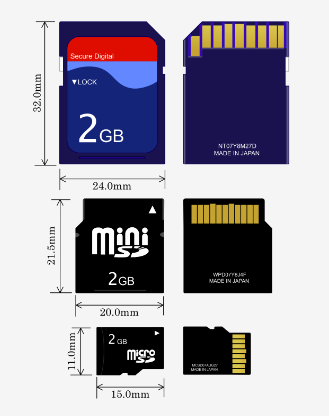
SIM卡
SIM卡提供个人移动性,使得用户可以访问所有订阅的服务,而不管终端的位置和特定终端的使用。您需要将 SIM 卡插入另一部 GSM 手机才能在该手机上接听电话、从该手机拨打电话或接收其他订阅的服务。
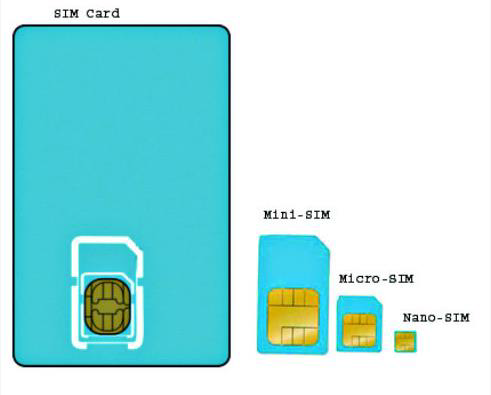
电池
智能手机使用各种不同的电池,具体取决于手机的制造商、尺寸和功能。对于那些严重依赖智能手机的人来说,电池尽可能耐用非常重要。这样就无需频繁充电,并且在最需要的时候也不太可能耗尽电量。

适用于 iOS 的 UDID
每部 iPhone 或 iPod Touch 都有一个唯一设备标识符 (UDID),它是特定于您的设备的由 40 个字母和数字组成的序列。它就像一个序列号,但更难猜测。它看起来像这样 - 2b6f0cc904d137be2e1730235f5664094b831186。
如何找到你的UUID?
- 将您的 iOS 设备连接到计算机。
- 打开 iTunes。
- 在 iTunes 中,单击左侧栏中“设备”下的设备名称。
- 在窗口主部分中单击一次设备的序列号。
- 然后,序列号应更改为设备的 UDID。
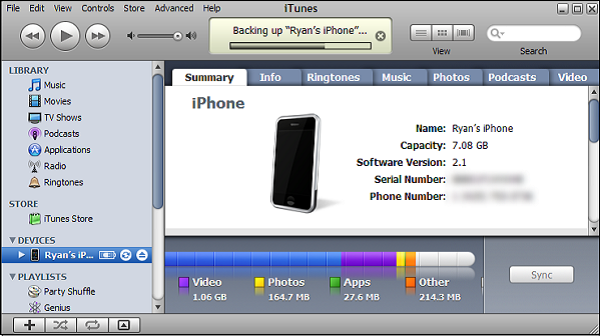
iOS 的配置文件
配置文件是数字实体的集合,它将开发人员和设备与授权的 iPhone 开发团队唯一地联系起来,并使设备能够用于测试。必须在您希望运行应用程序代码的每台设备上安装开发配置文件。
如何为 iOS 创建配置文件?
运行 Google Chrome、Mozilla Firefox 或 Safari。
在 iOS 开发中。中心,单击证书、标识符和配置文件。
在 iOS 应用程序面板中,单击配置配置文件。
单击+。
选择“iOS 应用程序开发”并单击“继续”。
选择与配置文件关联的应用程序 ID,然后单击继续。
为了能够跨多个应用程序使用一个开发配置文件,请选择通配符应用程序 ID(如果可用)。
选择一个或多个用于开发的证书以包含在配置文件中,然后单击继续。
仅列出了开发证书。
选择要包含在配置文件中的一台或多台设备,然后单击继续。
输入配置文件的名称,然后单击“生成”。
(可选)单击“下载”以下载配置文件。
如何在 AppBuilder 中添加您的配置文件?
单击齿轮图标并选择选项。
选择 iOS → 配置配置文件。
单击“导入”。
浏览到配置配置文件的移动配置文件的存储位置,选择它并确认导入。
设备选项和首选项
您可以为任何文本、动态搜索、图像或展示广告指定设备首选项(移动或全部)。
如果广告组同时包含移动设备首选广告和常规广告,则只有移动设备首选广告会在移动设备上投放,而常规广告只会在计算机和平板电脑上投放。
在类型列表中,选择广告和附加信息,然后选择您要更新的广告类型。选择一个或多个广告。在编辑面板上的“设备首选项”下,选择移动或全部。
移动设备测试 - 类型
让我们研究一下可以在移动设备上执行的不同类型测试的详细信息。
网络连接
下表提供了可以对移动设备执行的网络连接测试的清单。
| 先生。 | 描述 |
|---|---|
| 1 | 如果通过 Wi-Fi 连接到互联网,应用程序的Behave是否符合规范? |
| 2 | 如果通过 3G 连接到互联网,应用程序的Behave是否符合规范? |
| 3 | 如果通过 2G 连接到互联网,应用程序的Behave是否符合规范? |
| 4 | 应用程序的Behave是否符合应用程序的规范,超出了网络范围? |
| 5 | 当应用程序从网络外部返回网络范围时,它是否会恢复工作? |
| 6 | 重新建立连接后可以正确处理更新事务。 |
| 7 | 当网络共享或以其他方式连接到其他设备时,应用程序是否仍然可以正常工作? |
| 8 | 如果应用程序在网络(Wi-Fi、3G、2G)之间切换会发生什么? |
| 9 | 该应用程序是否使用标准网络端口(邮件:25、143、465、993 或 995 HTTP:80 或 443 SFTP:22)连接到远程服务,因为某些提供商会阻止某些端口。 |
SD 卡交互
下表提供了检查 SD 卡与手机交互的首选项功能的清单。
| 先生。 | 描述 |
|---|---|
| 1 | 该应用程序可以安装在设备上吗? |
| 2 | 如果有来电,应用程序的Behave是否符合设计/期望? |
| 3 | 如果有传入短信,应用程序的Behave是否符合设计/期望? |
| 4 | 如果连接了充电器,应用程序的Behave是否符合设计/预期? |
| 5 | 如果充电器断开连接,应用程序的Behave是否符合设计/预期? |
| 6 | 如果设备进入睡眠模式,应用程序是否按设计/期望运行 |
| 7 | 如果设备从睡眠模式恢复,应用程序的Behave是否符合设计/期望 |
| 8 | 如果设备从锁定屏幕恢复,应用程序的Behave是否符合设计/期望? |
| 9 | 如果设备倾斜,应用程序的Behave是否符合设计/期望? |
| 10 | 如果设备摇晃,应用程序的Behave是否符合设计/期望? |
| 11 | 如果本地消息来自另一个应用程序(例如:日历提醒、待办任务等),该应用程序的Behave是否符合设计/期望? |
| 12 | 如果推送消息来自另一个应用程序(想想:twitter 提及、Whatsapp 消息、wordfeud 邀请等),该应用程序的Behave是否符合设计/期望。 |
| 13 | 应用程序是否与 GPS 传感器正确交互(打开/关闭、检索 GPS 数据)? |
| 14 | 设备上所有按钮或按键的功能是否都为此应用程序定义? |
| 15 | 验证没有定义功能的按钮或按键在激活时在应用程序上没有意外Behave。 |
| 16 | 如果设备上有真正的“后退”按钮,“后退”按钮是否会将用户带到上一个屏幕? |
| 17 号 | 如果设备上有真正的“菜单”按钮,该菜单按钮是否显示应用程序的菜单? |
| 18 | 如果设备上有真正的“主页”按钮,主页按钮是否能让用户返回设备的主屏幕? |
| 19 | 如果设备上有真正的“搜索”按钮,这是否可以让用户在应用程序内进行某种形式的搜索? |
| 20 | 如果推送“电池电量低”消息,应用程序是否按设计/期望运行 |
| 21 | 如果设备上的声音关闭,应用程序的Behave是否符合设计/期望? |
| 22 | 如果设备处于飞行模式,应用程序的Behave是否符合设计/期望? |
| 23 | 可以从设备上卸载该应用程序吗? |
| 24 | 重新安装后应用程序是否能按预期运行? |
| 25 | 可以在应用商店找到该应用吗?(上线后查看) |
| 26 | 应用程序可以根据设计/期望通过多任务切换到设备上的不同应用程序吗? |
| 27 | 使用屏幕保护膜时,所有触摸屏位置(按钮)都可以工作吗? |
蓝牙测试
蓝牙设备只能在10米半径内进行通信。此类设备可以是键盘、鼠标、无线耳机等。下表提供了可以执行的蓝牙测试清单 -
| 先生。 | 描述 |
|---|---|
| 1 | 用户可以搜索该范围内的所有可用设备。 |
| 2 | 数据和语音传输都可以通过使用短距离网络来发送。 |
| 3 | 数据和语音传输都可以通过使用短距离网络来接收。 |
| 4 | 用户可以随时断开连接。 |
| 5 | 关闭蓝牙时要求断开当前连接。 |
| 6 | 蓝牙最大范围为 10 米。 |
| 7 | 通过手机,您可以发送图片、视频、交换名片,还可以将文件传输到电脑上。 |
| 8 | (设备配对)这是一条消息,用于确认用户已成功配对两个蓝牙设备。 |
| 9 | 不可发现模式,设备不会响应发现请求。 |
| 10 | 不可发现模式,设备不会响应发现请求。 |
| 11 | 不可配对模式,不接受配对的设备被称为处于不可配对模式。 |
| 12 | 密钥,密钥是从任何其他设备连接到设备所需的用户定义的密码。强烈建议尽可能使用密钥,以避免未经授权访问您的蓝牙设备。 |
| 13 | 身份验证 - 验证通信链路另一端身份的过程。在蓝牙技术中,这是通过基于密钥和配对的身份验证过程来实现的。 |
| 14 | 未找到设备,这是一条错误消息,如果搜索范围内的其他设备未找到任何内容,则可能会出现此错误消息。 |
| 15 | 空闲模式,当设备没有与其他设备建立链接时,设备处于空闲模式。在此模式下,设备可以发现其他设备。 |
| 16 | 已知设备测试,一个设备已经被另一个设备知道。设备过去已经配对过,或者存储了已知设备的一些信息。 |
无线网络测试
测试您的手机 WiFi 连接是确保您的互联网按照服务提供商承诺的速度运行的好方法,但您不仅限于在台式计算机上运行这些测试。手机 WiFi 测试是测试家庭或办公室各个地方 WiFi 信号强度的完美方法。下面给出的是移动设备的 Wifi 测试清单。
| 先生。 | 描述 |
|---|---|
| 1 | 如果通过 Wi-Fi 连接到互联网,应用程序的Behave是否符合规范? |
| 2 | 应用程序的Behave是否符合应用程序的规范,超出了网络范围? |
| 3 | 当应用程序从网络外部返回网络覆盖范围时,它是否会恢复工作? |
| 4 | 如果应用程序在网络(Wi-Fi、3G、2G)之间切换会发生什么 |
| 5 | 该应用程序是否使用标准网络端口(邮件:25、143、465、993 或 995 HTTP:80 或 443 SFTP:22)连接到远程服务,因为某些提供商会阻止某些端口。 |
如何在智能手机上运行手机 WiFi 速度测试
在智能手机上运行 WiFi 速度测试是一项简单的任务。最方便的是在智能手机的移动网络浏览器中运行的速度测试。只需按照屏幕上的简单提示即可开始测试。如果在线测试未保存您的结果,请在完成测试后截取屏幕截图以提供历史记录。
一些测试可作为 iOS 和 Android 平台的应用程序使用。要使用这些,请下载您想要的应用程序。然后按照说明运行测试并保存结果。
执行速度测试的工具
速度测试 SpeedSmart WiFi 和移动网络速度测试- 与 Apple iPhone 和 iPad 兼容。这是一个付费应用程序。SpeedSmart 是一款终极 iOS 速度测试实用程序,用于评估所有 iOS 设备上的蜂窝网络(3G、4G 和 LTE)和 Wi-Fi 连接。全球服务器网络和智能速度测试方法确保结果准确。

WiFi 速度测试- 它与 Android 手机兼容。它是一个付费工具。使用此工具,您可以测试本地(LAN)网络的速度。测试可以在无线 (WiFi) 或有线网络上进行。
本地化与全球化
请参阅下面的清单,了解有关移动设备本地化和全球化测试的想法。
| 先生。 | 描述 |
|---|---|
| 1 | 文本已翻译。 |
| 2 | 翻译在语法和术语准确性方面符合母语人士的标准。 |
| 3 | 根据用户界面语言的规则,正确调整对话框的大小,并用连字符连接对话框文本。 |
| 4 | 翻译后的对话框、状态栏、工具栏和菜单适合不同分辨率的屏幕。它们不会缠绕,也不会被切断。 |
| 5 | 菜单和对话框加速器是独一无二的。 |
| 6 | 视觉布局与原生版本的布局一致。例如,对话框元素采用正确的 Tab 键顺序。 |
数据库测试
您可以通过多种方式在移动应用程序中存储数据。对于 Android,您可以选择通过服务器、共享首选项或 SQLite 存储数据。
SQLite是一个轻量级数据库,常用于 Android 和其他操作系统。为了在 SQLite 中查看数据,您可能需要 root 设备或者可以使用模拟器进行测试。Android Playstore 中有一些工具可以帮助您从该数据库中提取数据。
以下类型的测试应构成移动数据库测试的一部分 -
- 数据库验证测试。
- 数据库集成测试。
- 数据库性能测试。
- 程序和功能测试。
- 触发测试。
- CRUD(创建/读取/更新/删除)操作测试以确保它们可以在数据库上运行。
- 测试数据库更改是否正确显示在应用程序的 UI 上。
- 搜索和索引功能测试。
恢复测试
恢复测试用于确保灾难发生后可以继续运行。恢复测试不仅验证恢复过程,还验证该过程各组成部分的有效性。
恢复测试是测试应用程序从崩溃、硬件故障和其他类似问题中恢复的能力的活动。下面给出了可恢复性测试的清单。
| 先生编号 | 描述 |
|---|---|
| 1 | 保留足够的备份数据。 |
| 2 | 备份数据存储在安全位置。 |
| 3 | 恢复程序已记录在案。 |
| 4 | 所有媒体文件都有 |